
ここでは、Bifröst 海洋シミュレーション システムを使用して海面を作成する手順の概要を簡単な例で示します。
- 新しいシーンを開始します。
- 設定プリファレンス
(Settings Preferences)を開き、リニア
作業単位(Linear > Working Units)がセンチメートル(centimeter) (既定)に設定されていることを確認します。
Maya のその他のダイナミクス関連ツールと同様に、BOSS ではスケールが 1 cm = 1 m であると想定しています。設定を既定値のまま残し、代わりにオブジェクトをこのスケールにモデリングすることで、重力の変更やその他の調整を行わなくても一貫性のある結果を得ることができます。
- 長さと幅が両方とも約 50 単位のポリゴン メッシュ プレーンを作成し、中心をワールド座標の原点に配置します。これは 50 m × 50 m の水のパッチに対応します。
- プレーンに大量のサブディビジョン(少なくとも 200 × 200、詳細を表現する場合はそれ以上)が含まれていることを確認します。
- FX メニューセットからを選択して、BOSS 波紋/波ソルバ(BOSS Ripple / Wave Solver)を開きます。詳細については、「BOSS エディタの概要」を参照してください。
- プレーンを選択し、
 スペクトル波を作成(Create Spectral Waves)をクリックします。詳細については、「BOSS ソルバを追加、編集する」を参照してください。
スペクトル波を作成(Create Spectral Waves)をクリックします。詳細については、「BOSS ソルバを追加、編集する」を参照してください。
開始フレーム(Start Frame)の既定値は 2 であるため、デフォメーションは発生しません。
- フレーム 2 に進みます。生成されたデフォメーションが表示されます。
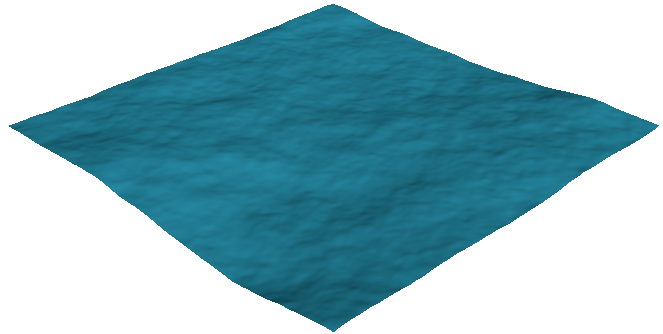
- BossSpectralWave1 アトリビュートでパッチ サイズ X (m)(Patch Size X (m))およびパッチ サイズ Y (m)(Patch Size Y (m)) を50 に設定します。ワールド空間でプレーンの実際のサイズを一致させることで、メッシュ外の領域のデフォメーション値が計算されるようになり、計算時間とメモリの浪費が抑えられます。
乱数の分布が異なるため、デフォメーションは変化します。また、波長が長いと小さなパッチに収まらなくなるため、垂直方向の最大ディスプレイスメントは若干小さくなります。
- シーンを再生すると、アニメーションが表示されます。
次の手順では、サーフェスのデフォメーションと相互作用するコライダを追加します。
- コンテンツ ブラウザ(Content Browser)を開きます。例(Examples)タブでモデリング(Modeling)/ベース メッシュをスカルプト(Sculpting Base Meshes)/車両(Vehicles)にナビゲートし、SportsBoat.ma を読み込みます。
- ボート メッシュはシーンにとって大きすぎるため、0.01 ~ 0.02 の係数で縮小します。モーター メッシュは削除できます。
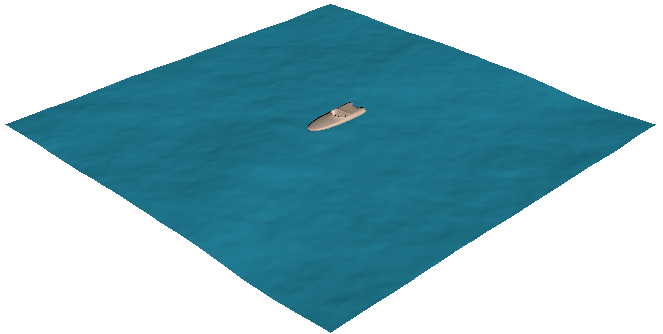
- Z 軸の約 -20 から +20 まで 5 秒間で移動するようにボート メッシュをアニメートします(24 fps で 120 フレーム)。
結果をリアルにするには、現実の速度に近い値を使用する必要があります。この場合、平均速度 8 m/s は 16 ノットにほぼ相当します。これは合理的な値ですが、モーターボートとして特に高速というわけではありません。
- ボート メッシュを選択し、BOSS 波紋/波ソルバ(BOSS Ripple / Wave Solver)ウィンドウで
 をクリックします。詳細については、「BOSS のインフルエンスを追加、編集する」を参照してください。
をクリックします。詳細については、「BOSS のインフルエンスを追加、編集する」を参照してください。
- もう一度再生します。ボートの後ろに航跡が表示されます。
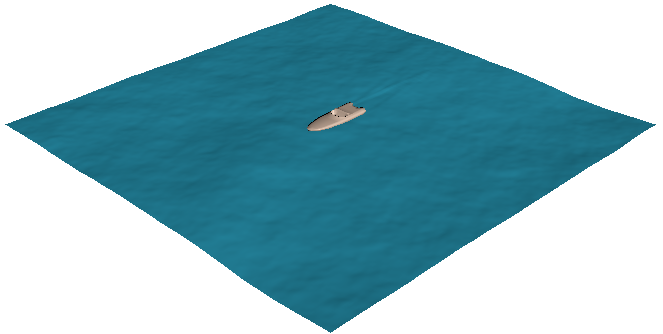
- 引き続き設定を調整し、必要に応じて再生します。
特に、海全体の状態(波とうねり)のメイン コントロールは風速(m/s) (Windspeed (m/s))および風の取得の距離(km) (Wind Fetch Distance (km))です。波の高さ(Wave Height)を調整して、垂直方向のディスプレイスメントに強弱をつけることもできます。
- 必要に応じて、満足のいくソルバとインフルエンスのエフェクトが得られたら、
 をクリックして高速再生の EXR ファイルとしてこれらをキャッシュします。詳細については、「BOSS ソルバとインフルエンスをキャッシュする」を参照してください。
をクリックして高速再生の EXR ファイルとしてこれらをキャッシュします。詳細については、「BOSS ソルバとインフルエンスをキャッシュする」を参照してください。
レンダリング時に、このキャッシュされた EXR ファイルをベクトル ディスプレイスメント マップとして使用することもできます。「ディスプレイスメント マップとして BOSS キャッシュを適用する」を参照してください。